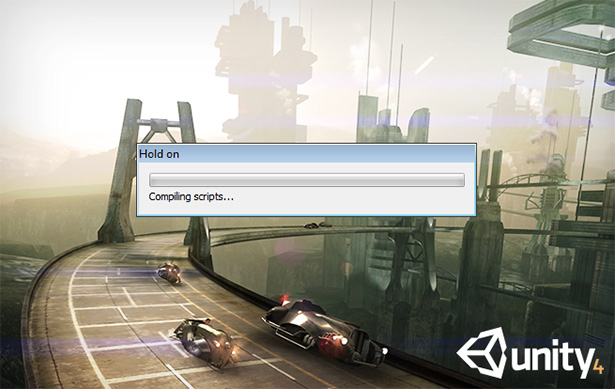ยุคสมัยนี้เครื่องคอมพิวเตอร์แทบจะเป็นส่วนหนึ่งในชีวิตประจำวันของคนเราเลยก็ว่าได้ บางคนอาจจะถึงขนาดที่ว่าทำมาหากินด้วยคอมพิวเตอร์เลย อย่างผมที่ใช้เครื่องในการเขียน หาข้อมูลอะไรประมาณเนี้ยละครับ แต่ผมเองก็เชื่อว่ามีผู้ใช้คอมพิวเตอร์เกิน 50 เปอร์เซ็นต์ที่ใช่เป็นอย่างเดียว แต่ไม่สามารถดูแลรักษา “ระบบพื้นฐาน”ของคอมพิวเตอร์ได้

คำว่าระบบพื้นฐานในที่นี้ผมจะหมายถึง Windows มันเป็น ระบบปฏิบัติการ ที่ถูกพัฒนาโดยบริษัท Microsoft ซึ่งต้องบอกว่านี้ถูกใช้โดยผู้ใช้คอมพิวเตอร์เกือบทุกเครื่องในโลก ไม่ว่าจะเป็นเครื่องตั้งโต๊ะ (PC) หรือจะเป็นโน้ตบุ๊ค ก็จะต้องมีระบบปฏิบัติการที่ชื่อว่า Windows แทบทุกเครื่อง
Windows เป็นระบบปฏิบัติการที่มีเครื่องมือสำหรับดูแลรักษาทั้งระบบในเครื่อง ซึ่งมีติดมาให้กับ Windows ทุกเวอร์ชั่น และในเวอร์ชั่นล่าสุดคือ Windows 7 เช่นเดียวกัน ในส่วนนี้ผมจะเอาเครื่องมือของ Windows รวมทั้งทริคเล็กๆ น้อยๆ ในการดูแลรักษาเครื่องคอมพิวเตอร์สุดที่รักให้อยู่กับเรานานๆ มาฝากครับ โดยผมจะแนะนำ 2 อย่างคือ Disk Cleanup และ Defragment Disk นะครับ
Disk Cleanup
ขอเริ่มจาก Disk Cleanup ก่อนเลย เพราะมันพื้นฐานสุดแล้วทำได้ง่ายๆ ด้วย โดยเจ้า Disk Cleanup เป็นหนึ่งในเครื่องมือที่ช่วยทำความสะอาดอาร์ดดิสก์ให้กับคอมพิวเตอร์ของเรา โดยหน้าที่ของมันคือการลบไฟล์ขยะ หรือไฟล์ที่ไม่จำเป็นในการใช้งาน อย่างพวก Temporary Internet Files หรือจะเป็น Thumbnails ทิ้งไป ผลของมันคือทำให้ฮาร์ดดิสก์มีพื้นที่มากขึ้น…การทำ Disk Cleanup ควรทำ 1–2 สัปดาห์ต่อครั้ง
ขั้นตอนทำ Disk Cleanup (Windows 7)
จริงๆ Windows เวอร์ชั่นอื่นก็ทำคล้ายๆ กัน โดยปกติแล้วการเข้าใช้ Disk Cleanup จะทำได้หลายทาง แต่ผมจะแนะนำทางนี้นะครับ
1. เลือกที่ “Computer” จากนั้นเราจะเห็น Disk ทุกตัวของคอมพิวเตอร์ของเรา

2. เลือกฮาร์ดดิสก์ที่ต้องการจะทำ Disk Cleanup แล้ว “คลิกขวา” แล้วเลือก “Properties”

3. จากนั้นเราจะเข้าสู่หน้าต่าง “Properties” แล้วเลือกที่ “Disk Cleanup”
4. เมื่อเลือกเสร็จ หน้าต่างค้นหาไฟล์ Disk Cleanup จะเริ่มทำงาน ตรงนี้ต้องรอสักครู่ ถ้าเครื่องเราช้า หรือไฟล์ขยะเยอะก็อาจจะต้องรอนานหน่อยนะ

5. เมื่อการค้นหาไฟล์เสร็จ หน้าต่าง Disk Cleanup จะแสดงไฟล์ขยะทั้งหมดให้เราทราบก่อน ตรงนี้เราสามารถเลือกที่จะลบหรือไม่ลบได้ด้วยการติ๊กถูก แล้วจึงเลือก “OK”

6. พอเลือก OK แล้ว ก็ต้องเลือก “Delete Files” อีกครั้งจากนั้นระบบจะเริ่มลบไฟล์ออกไป ในชั้นตอนนี้ก็ต้องรอสักหน่อยนะครับ แค่นี้ก็เรียบร้อยแล้วครับ
Temporary Internet Files: คือ ไฟล์ชั่วคราวของเว็บเพจที่ถูกเรียกดูผ่านเว็บบราวเซอร์ ทำให้เราเรียกดูเว็บที่เคยดูไปแล้วได้เร็วขึ้น แต่หากไฟล์ถูกเก็บไว้จำนวนมาก อาจทำให้เครื่องทำงานได้ช้าลง
Thumbnails: คือไฟล์ชั่วคราวของภาพ ซึ่งจะทำให้เราเรียกดูภาพเดิมได้เร็วขึ้น ซึ่งก็เช่นเดียวกับ Temporary Internet Files คือเก็บไว้มากก็ไม่ดีครับ
Defragment Disk
โดยปกติแล้ว การใช้คอมพิวเตอร์จะมีการเขียนข้อมูลต่างๆ ลงบนฮาร์ดดิสก์ในเครื่องคอมพิวเตอร์ ซึ่งการเขียนไฟล์ลงไปในแต่ละครั้งจะเป็นแบบสุ่ม (Random) ซึ่งผลของมันจะทำให้ไฟล์ไม่เป็นระเบียบ ไม่ต่อเนื่องกัน และยิ่งมีการลบไฟล์ ย้ายไฟล์ ไม่ว่าจะเป็นย้ายด้วยวิธีใดจะยิ่งทำให้ไฟล์ไม่ถูกจัดเรียงอย่างถูกต้องเข้าไปใหญ่ ด้วยเหตุนี้จึงทำให้เราเข้าถึงไฟล์ได้ช้าลงมาก ซึ่งปัญหานี้ทาง Windows ได้เตรียมเครื่องมือที่ชื่อ Defragment Disk เอาไว้เพื่อแก้ไขปัญหานี้แล้ว สำหรับวิธีการใช้งานเครื่องมือชิ้นนี้มีดังนี้
ขั้นตอนทำ Defragment Disk (Windows 7)
ทำให้คอมพิวเตอร์เร็วขึ้นด้วย Disk Cleanup & Defragment Disk
1. เลือกที่ “Computer” จากนั้นเราจะเห็น Disk ทุกตัวของคอมพิวเตอร์ของเรา

2. เลือกฮาร์ดดิสก์ที่ต้องการจะทำ Defragment Disk แล้ว “คลิกขวา” แล้วเลือก “Properties”

3. จากนั้นเราจะเข้าสู่หน้าต่าง “Properties” แล้วเลือกที่ “Tools” จะเห็นว่ามีคำสั่ง “Defragment” อยู่ด้วยต่อไปให้เราเลือกที่ “Defragment Now” ได้เลย

4. เราจะเข้ามาถึงหน้าต่าง Disk Defragment ตรงนี้ให้เลือกที่ Disk ที่เราต้องการ Defragment แล้วจึงเลือกที่ “Defragment Disk” ได้เลย

5. เมื่อเลือก Defragment Disk เรียบร้อย ระบบจะเริ่ม Defragment ทันทีโดยในขั้นตอนนี้จะใช้เวลาค่อนข้างมาก และจะทำให้ระบบโดยรวมของคอมพิวเตอร์ทำงานมากขึ้น ฉะนั้นการทำ Defragment Disk จึงควรทำในช่วงเวลาที่เราไม่ได้ใช้งานคอมพิวเตอร์นะครับ
ก็จบแล้วนะครับสำหรับวิธีการดูแลรักษาเครื่องคอมพิวเตอร์สุดที่รักอย่างง่ายๆ ต้องบอกว่ามันทำได้ไม่ยากเลย แต่จะช่วยให้คอมพิวเตอร์มีเสถียรภาพ ไม่งอแงง่ายๆ ด้วยนะครับ ยังไงก็ลองทำดูกันนะ